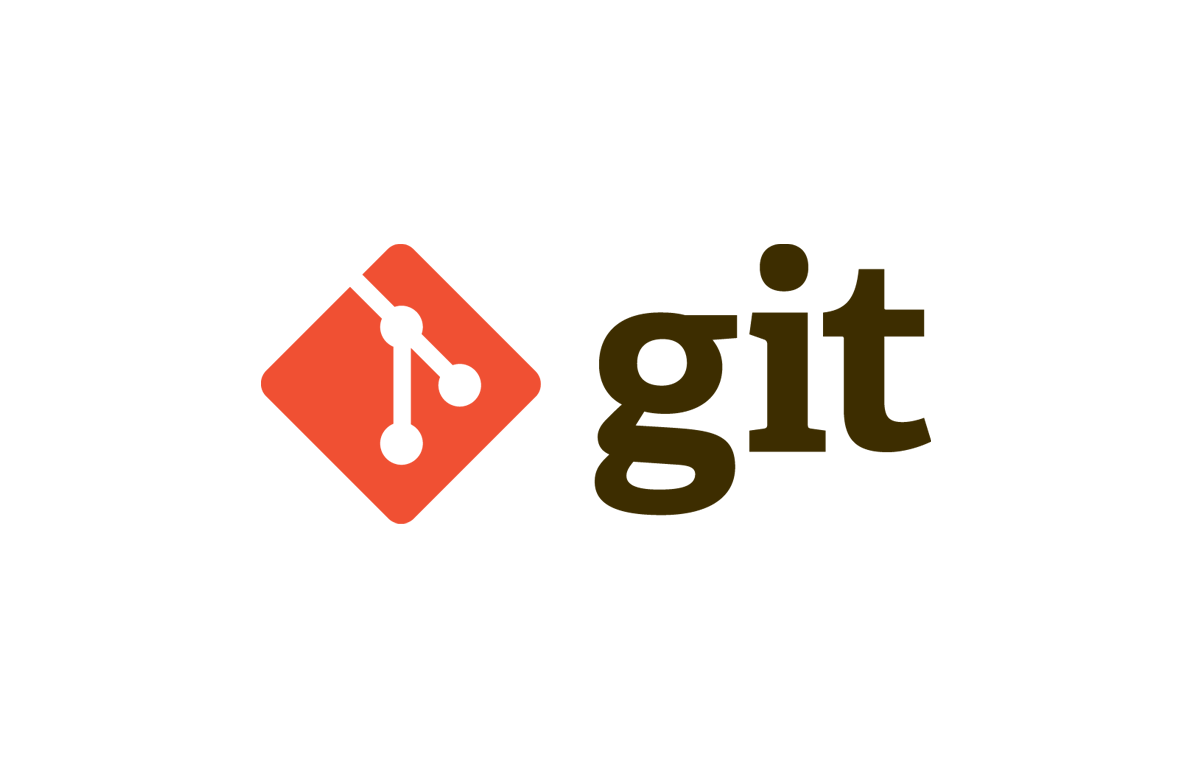*22년 3월 29일~4월 10일 학습한 생활코딩 리눅스 강의 정리본입니다.
git 시작
git download
sudo apt-get install git
해당 명령어로 git을 설치한 뒤에 진행함. 나는 documents폴더에 githell이라는 디렉토리를 생성했음.
디렉토리에 git 선언
git init
githell에서 git init으로 이 디렉토리에서 깃을 사용할거라고 명시함.
- vim에디터로 작성한 문서를 git으로 관리하고 싶을 때 git을 사용할거임. 일단 git init해준 디렉토리 안에 파일이 있어야 함.
- git status사용 시 현재 git이 트래킹하는 파일을 볼 수 있음
git에 파일 추가
git add 파일명
- add명령어로 트래킹하는 파일을 추가할 수 있음. add 후 status로 현재 git을 확인해보면 new file에 내가 추가한 파일이 있음을 확인 가능.
- 실습하면서 느끼는건데 vim이 꽤 복병이 될 것 같다... 커서도 이해 안되고 어렵다 -_-
파일 수정 후 git에 업데이트
git add 파일명
git commit
- 이거 좀 중요하다! 버전관리 할 때에도 일단 add로 수정한 파일을 추가한 다음에 commit해야 정상적으로 올라간다. 바로 commit하면 안된다고 한다.
commit 타이밍을 놓쳤을 때 add
stage area
- 이거 유용한 이야기인데, 작업하다보면 commit 타이밍을 놓칠 때가 종종 생긴다. 이 때 add라는 명령어를 사용해서 commit할 작업만 선택할 수 있다.
- 즉 commit하기 전까지 add라는 버퍼에 추가한 작업만 commit된다는 것.
- 왜 add와 commit을 나눈 것일까 했더니 이런 이유였다.
- 그런 add버퍼를 stage area라고 한다.
- 그리고 vim사용법이 너무 어렵다!!!!!!!!! git 자체는 간단한데 이 에디터때문에 자꾸만 잔실수가 생기고 원하지 않는 메모가 추가된다 -- 원치 않는 작업이 멋대로 추가되는건 정말 짜증난다. 빨리 익숙해지자. -_-...
디테일한 log확인
log
git log -p
git diff commitID1..commitID2
- 첫번째는 그냥 커밋할 때의 로그를 조금 더 자세히 확인해주는 기능, 아래는 두개의 버전아이디를 비교하여 어떤 부분이 달라졌는지 확인할 수 있는 기능임.